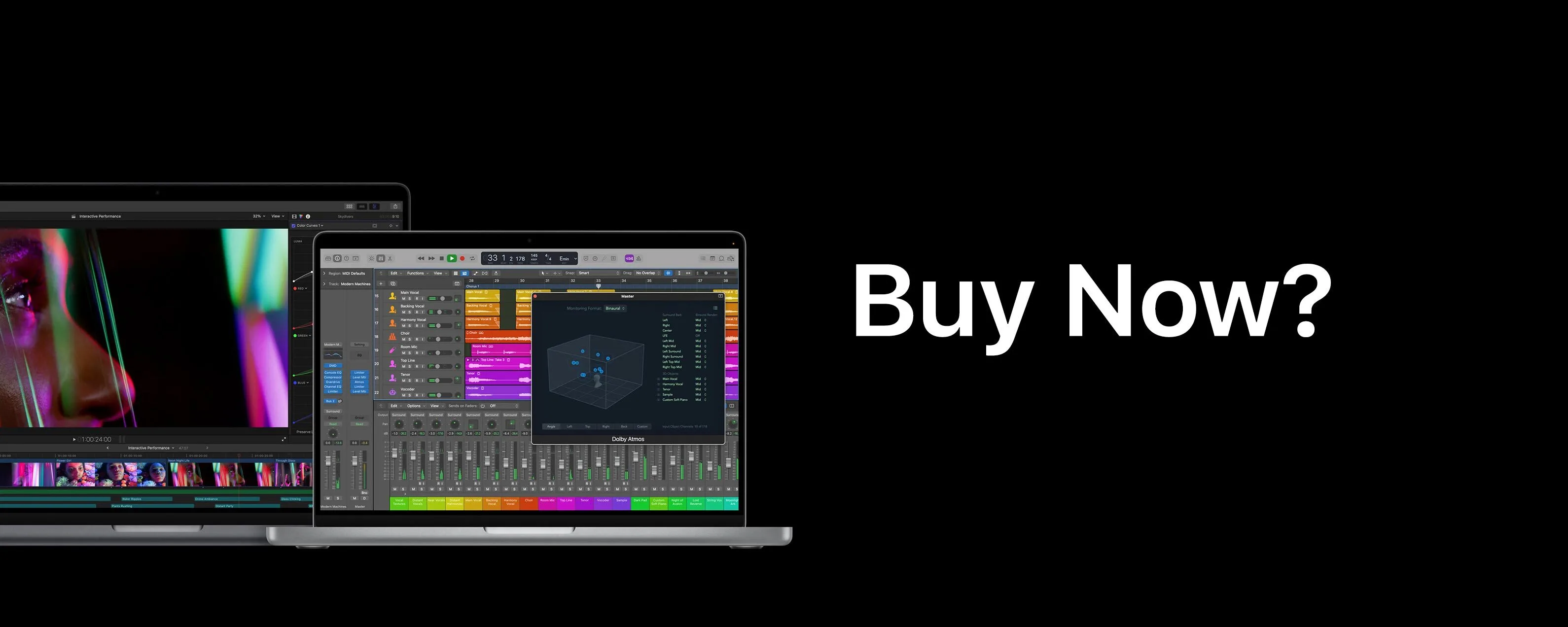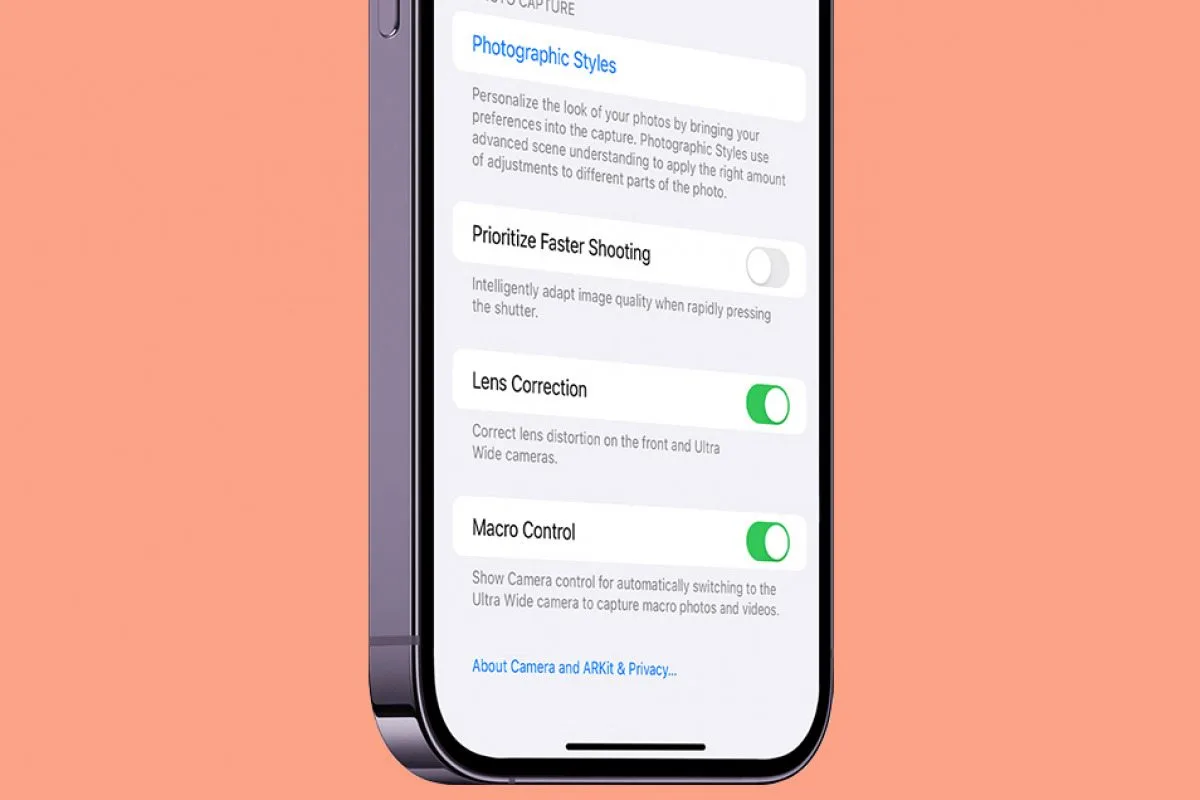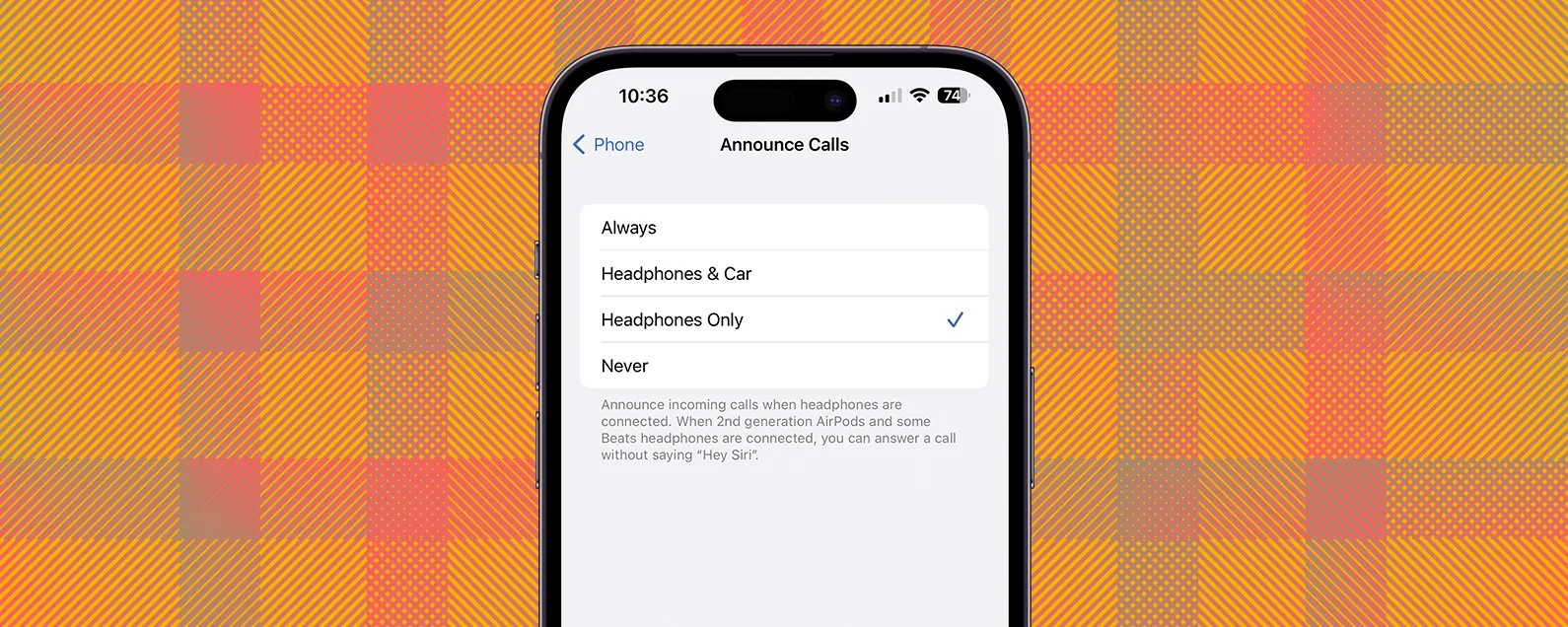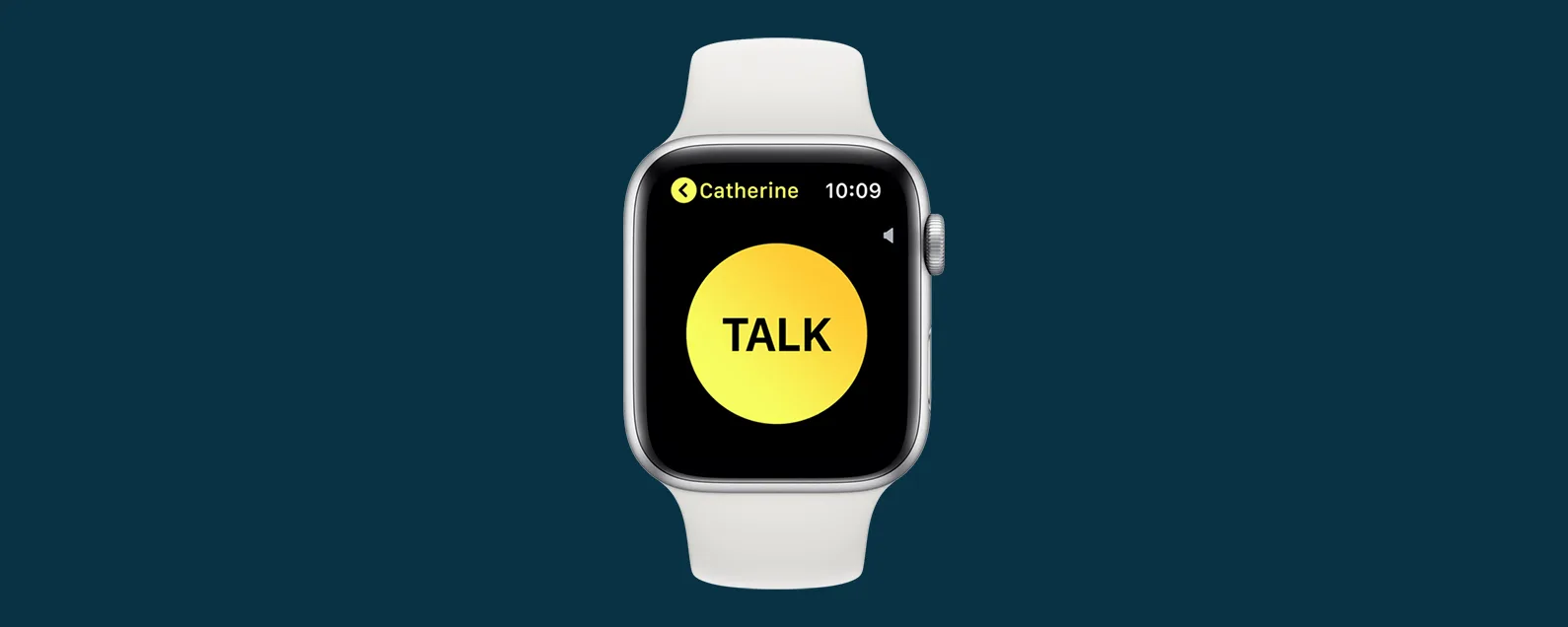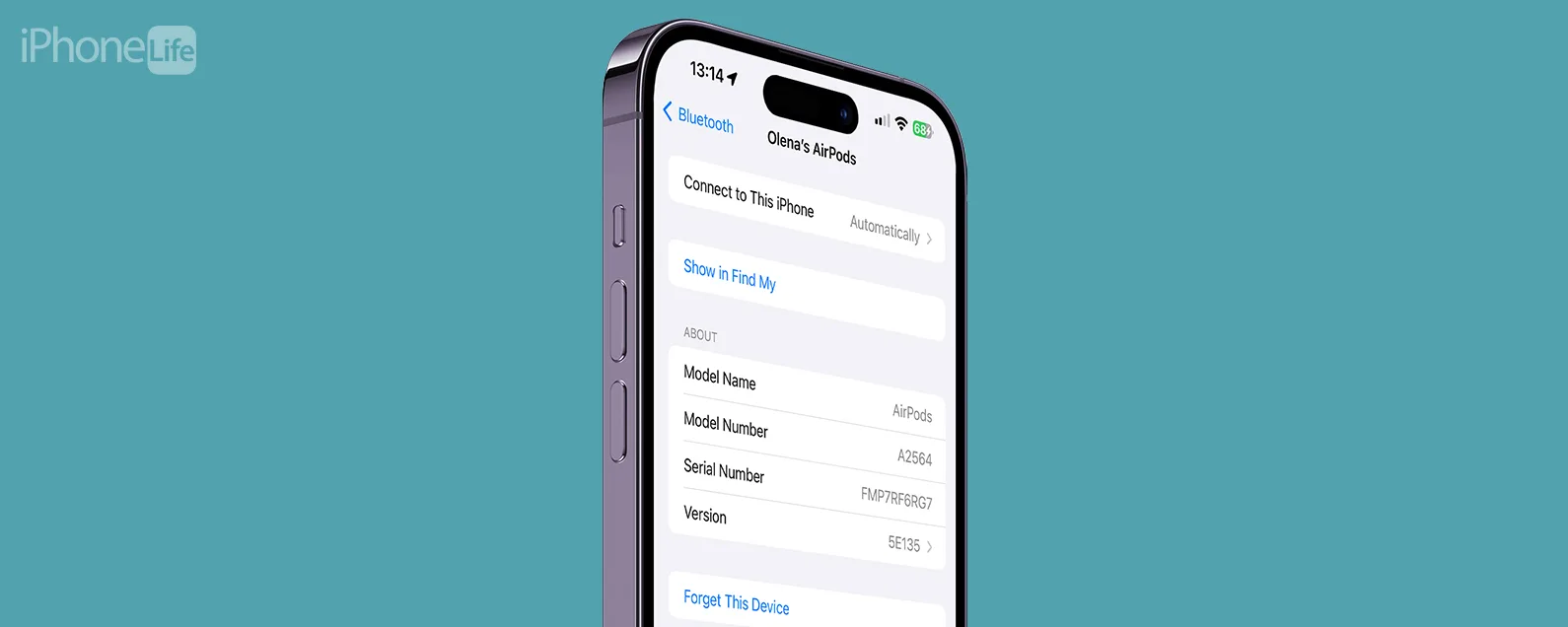經過康納凱裡 更新於 01/16/2024
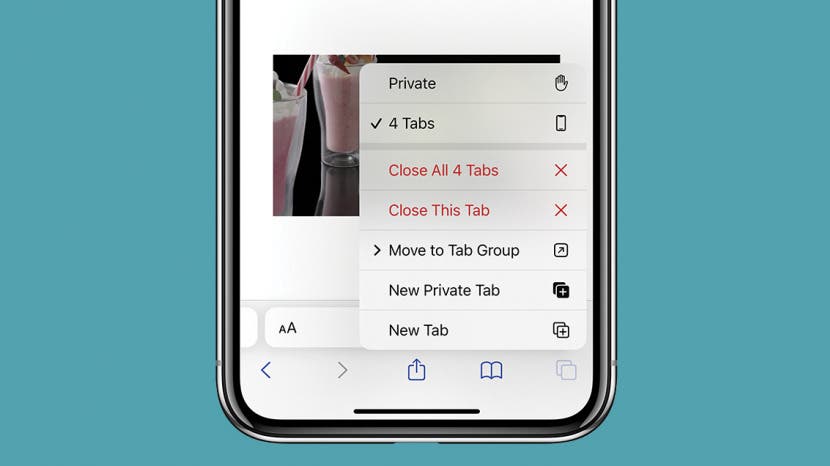
* 本文來自我們的每日提示電子報。報名。*
如果您不想一次關閉每個 Safari 選項卡,則需要了解如何一次關閉所有 Safari 選項卡!這是一個簡單的三步驟過程,如果您還不知道,很容易被忽略。我們將向您展示關閉所有開啟的 Safari 標籤的最快方法。
有關的:如何選擇性地清除 iPhone 和 iPad Safari 中的瀏覽記錄

發現 iPhone 的隱藏功能
獲取每日提示(帶有螢幕截圖和清晰的說明),以便您每天只需一分鐘即可掌握您的 iPhone。
為什麼你會喜歡這個技巧
- 一次關閉所有 Safari 選項卡而不是一次關閉一個選項卡,可以節省時間。
- 完成後關閉所有 Safari 標籤可節省電池電量。
如何清除 iPhone 上的所有 Safari 標籤:關閉所有 Safari 標籤
如果您不想單獨瀏覽並關閉每個 Safari 選項卡,而是更願意關閉所有打開的選項卡並重新開始,該怎麼辦?我們已經回顧過在 Safari 中開啟新分頁的最快方法,但您也可以透過三個簡單的步驟關閉 iPhone 上的所有 Safari 標籤!為了更多偉大Safari 標籤教程,查看我們的免費每日提示。以下是一次性關閉 Safari 標籤頁的方法:
- 稍微向上捲動以顯示地址欄,然後長按選項卡圖示直到彈出式選單。

- 輕敲關閉所有 [#] 個選項卡。

- 輕敲關閉所有 [#] 個選項卡再次。

看到那有多簡單了嗎?請記住,如果您不小心關閉了本想保持開啟的 Safari 選項卡,請執行以下操作:如何重新開啟關閉的 Safari 標籤。並不是每個人都知道如何使用Safari 標籤這樣您就可以與您認識的其他 iPhone 用戶分享您新發現的知識!如果你
每天一分鐘掌握你的 iPhone:在這裡註冊將我們的免費每日提示直接發送到您的收件匣。
主題
特色產品
這iPhone 攝影學院專門為初學者和高級用戶提供 iPhone 攝影教育,其直接的無行話風格使複雜的主題變得簡單。作為 iPhone Life 訂閱者,您獲得獨家折扣。揭開令人驚嘆的 iPhone 攝影的秘密!